
Downloaden met NZBget
Welkom bij de handleiding van NZBget. Met dit programma is het mogelijk om te downloaden uit nieuwsgroepen.
In dit artikel geven we een introductie, gebruiksaanwijzing en de configuratie voor het optimaal gebruik maken van NZBget.
Wat komt er aan bod deze handleiding?
- Downloaden met NZBget en zoeken met nzbserver
- Pluspunten, NZBget is snel, zeer uitgebreid en geschikt voor vrijwel alle besturingssystemen.
- Installatie in woord en beeld
- Configuratie en tips van programma-naam na de installatie voor optimaal gebruik
Wat is NZBGet
NZBGet is een nieuwsreader om te downloaden vanaf Usenet. Het programma werkt vanuit je webbrowser. Je kunt met NZBGet namelijk eenvoudig downloaden van Usenet met behulp van NZB-bestanden. Er zijn redelijk veel newsreaders. Grabit, Newsleecher en SABnzbd zijn het meest bekend. Maar niet veel mensen kennen NZBGet.
Plus- en minpunten van programma-naam
Pluspunten
- Het programma laadt erg snel
- Heeft vele extra opties
- Is geschikt voor bijna alle besturingssystemen
Minpunten
- Voor beginners bevat NZBget misschien iets teveel opties
NZBGet download
NzbGet kan gedownload worden voor Windows, MacOS, Linux, Docker, NAS, Synology, QNAP
NZBGet voor ieder platform
NZBGet is geschreven in C++ waardoor het programma razendsnel is. Een groot voordeel van NZBGet is dat het geschikt is voor vrijwel alle besturingssystemen. Het programma werkt uitstekend op zowel Windows, Mac, Linux, Android en zelfs BSD. Een ander voordeel is dat NZBget open source is. Dat betekend niet alleen dat het helemaal gratis is maar ook dat je het programma mag aanpassen.
Hoe werkt NZBget?
Het programma heeft veel weg van Grabit en SABnzbd. Om het te kunnen gebruiken moet je eerst het installatiebestand downloaden. Dat kan je doen door naar de pagina te gaan op NZBGet Download . Kies het juiste installatiebestand, als je Windows gebruikt dan heb je het installatiebestand voor WIndows nodig. Na het downloaden van het installatiebestand kan de installatie van NZBget beginnen.
Je ziet het installatievenster met de tekst "Welcome to the NZBget Setup Wizard". Onderaan dit venster zie je "Next". Klik op Next om de installatie te starten. De installatie loopt vanzelf door, je hoeft niets te doen tot de installatie is afgerond.
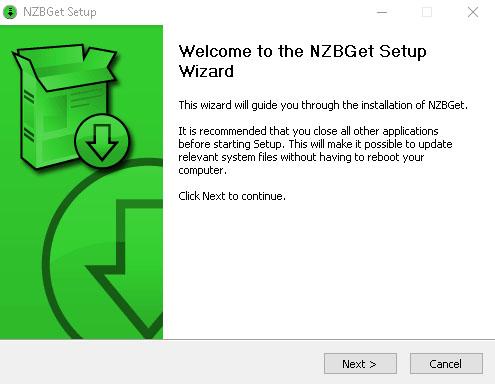
Onderaan het venster zie je de tekst "Associate With NZB Files". Vink deze optie aan, dan worden nzb bestanden automatisch in NZBget geladen, wat wel makkelijk is. Nu is de installatie afgerond. Je kan "Run NZBget" aan laten staan, dan start het programma vanzelf wanneer je op een nzb bestand klikt. Klik onderaan het venster op "Finish".
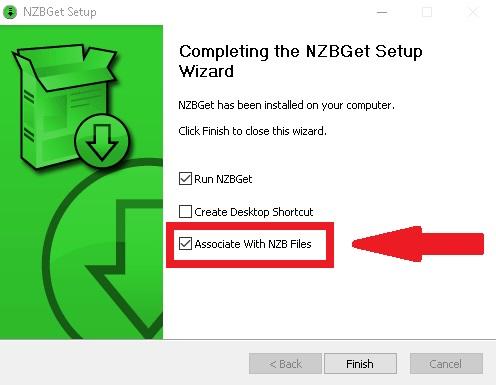
Het programma draait in een browservenster. Er zijn talloze opties maar eigenlijk is het als eerste van belang dat je je nieuwsserver gegevens invoert. Informatie over nieuwsservers vind je hier. Onder "Setttings" zie je talloze opties aan de linkerkant
Er zijn veel dingen die je kan instellen maar het belangrijkste is "NEWS-SERVERS". Klink hierop en er zal weer een nieuw venster openen waar je eindelijk je nieuwsserver gegevens kan invoeren en enkele andere nieuwsserver instellingen kan aanpassen.
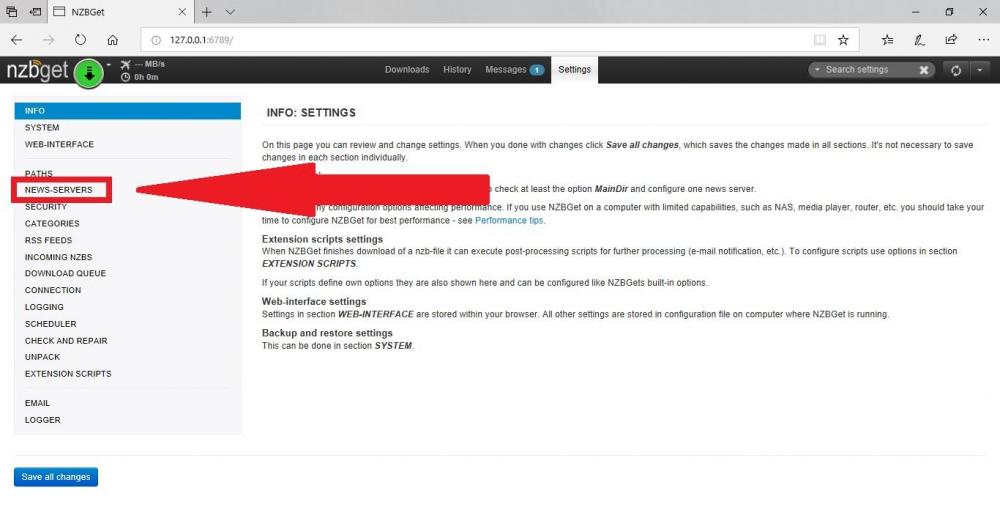
Halverwege de pagina zie je nu "Server1.Host" staan. Voer hier het nieuwsserver adres in dat je van je provider hebt gehad. Daarna moet je naar "Server1.Username" gaan, voer hier de gebruikersnaam in die je hebt ontvangen van je provider. Voer het wachtwoord in bij "Server1.Password". Helemaal aan de onderkant van de pagina staat "Test Connection". Het is handig om te kijken of de verbinding werkt, dus klik hier op. Zie je "Connection Successful"? Dan is NZBget op de juiste manier ingesteld. Klik nu op ""Save Changes".
Zoeken naar een NZB spot
Nu NZBget is ingesteld kunnen we gaan zoeken naar iets om te downloaden. Laten we in dit voorbeeld gebruik maken van nzbserver om een download te vinden.
Overige sites met NZB files vind je ook in ons overzicht.
Ga naar nzbserver.com en zoek naar een download. Download het nzb bestand van de spot die je wilt downloaden. Als het nzb bestand niet automatisch wordt geopend kan je er 2 keer op klikken. NZBget zal nu beginnen met downloaden. Na het downloaden vind je het gedownloade bestand in de folder van NZBget downloads.
-
 1
1
-
 1
1


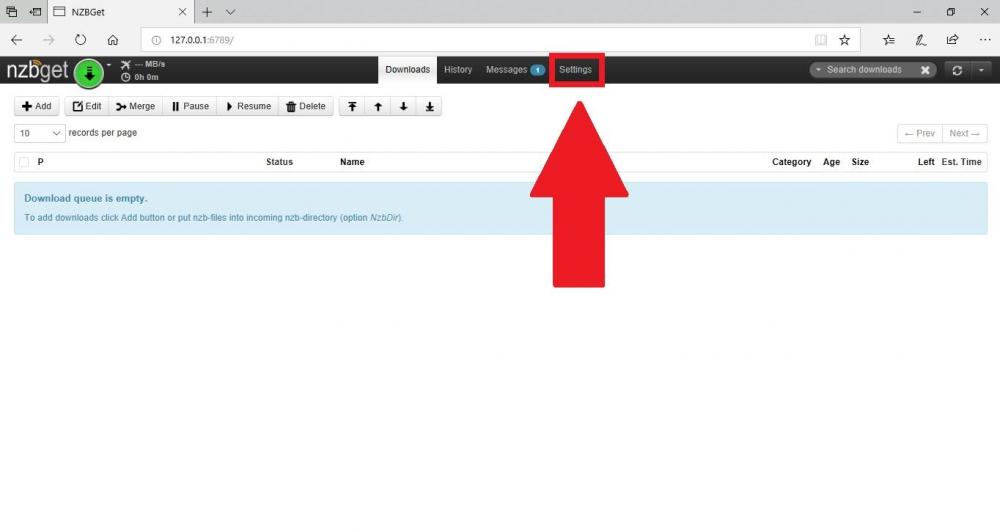
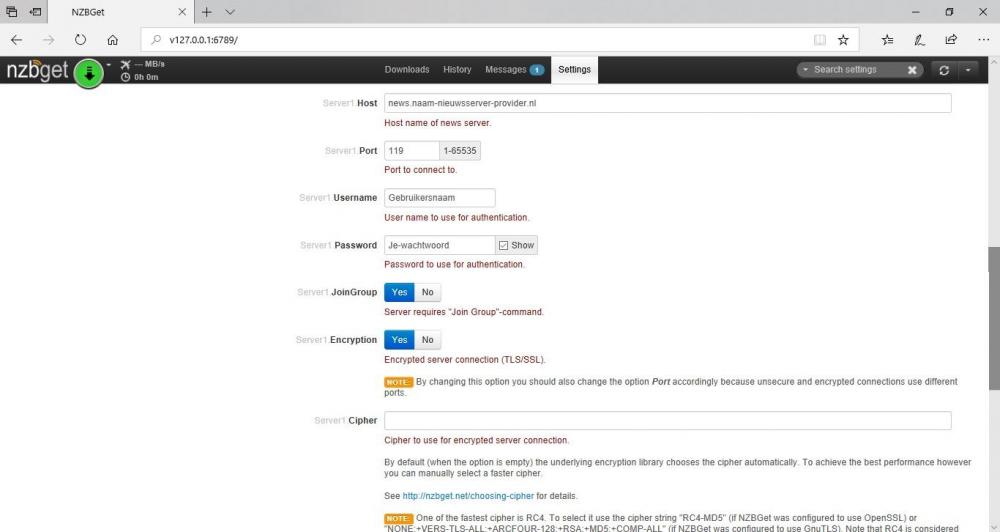
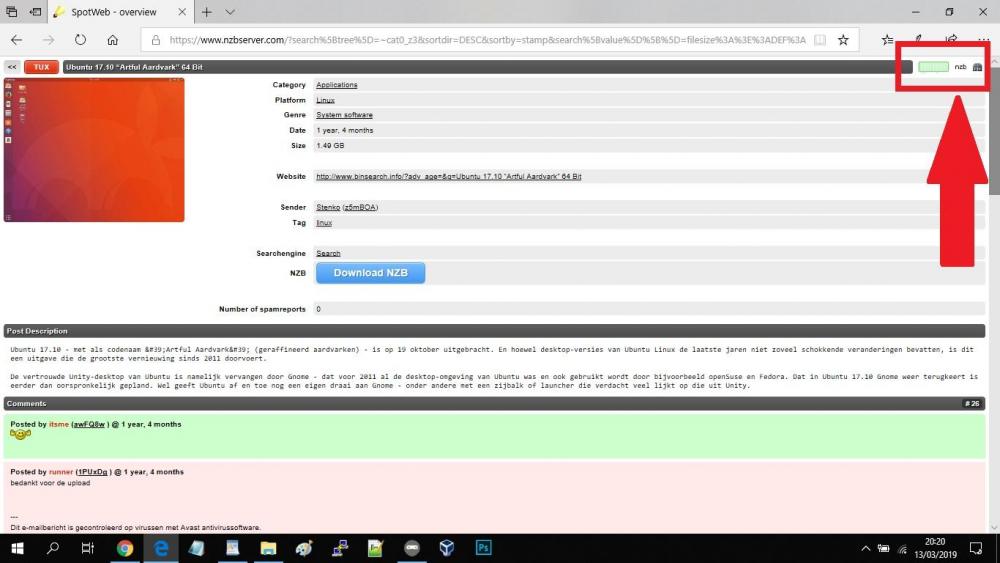





Aanbevolen reactie
Piraatje 1337
Geplaatst 18 uur geleden
De handleiding van de VPN verbinding staat hier.
Doe je mee?
Je kunt nu een bericht plaatsen en je later registeren. Als je al een account hebt, kun je je hier aanmelden.
Note: Your post will require moderator approval before it will be visible.